Как настроить 24-часовой формат Apple Watch
Хотя 12-часовой формат обычно используется многими людьми и является параметром часов по умолчанию, вы можете изменить его на военное время или 24-часовой формат часов.
Но если вы попытались внести это изменение в свои часы, вы, вероятно, обнаружили, что это невозможно.
Наше руководство ниже покажет вам, как использовать 24-часовую настройку времени Apple Watch, настроив параметр, который вы можете найти в приложении Watch на подключенном iPhone.
Как переключиться на 24-часовой формат на Apple Watch
- Открой Смотреть приложение.
- Выбрать Мои часы вкладка
- Выбирать Часы.
- Давать возможность 24-часовое время.
Наше руководство продолжается ниже с дополнительной информацией о том, как использовать 24-часовую настройку времени Apple Watch, включая изображения этих шагов.
Программы для Windows, мобильные приложения, игры - ВСЁ БЕСПЛАТНО, в нашем закрытом телеграмм канале - Подписывайтесь:)
Различные организации и географические регионы имеют свои предпочтения в отношении того, как использовать и отображать время. В зависимости от того, где вы находитесь, это может быть 12-часовой или 24-часовой формат.
Устройства Apple, в том числе Apple Watch, предоставляют регулируемую настройку, которую вы можете изменить, чтобы разрешить отображение любой из этих настроек часов.
Наше руководство ниже покажет вам, как изменить настройку Apple Watch, чтобы они отображали время в 24-часовом формате. Это означает, что вместо того, чтобы отображать, например, 15:00 как 15:00, ваши часы Apple будут показывать на устройстве как 15:00.
Переключение между 12-часовым и 24-часовым форматом часов на Apple Watch (руководство с изображениями)
Эти шаги были выполнены на iPhone 7 Plus с iOS 10. Обратите внимание, что для этих шагов мы используем приложение Watch по умолчанию. Если вы удалили это приложение в прошлом, вы можете скачать его здесь.
Шаг 1: Откройте Смотреть приложение на вашем iPhone.
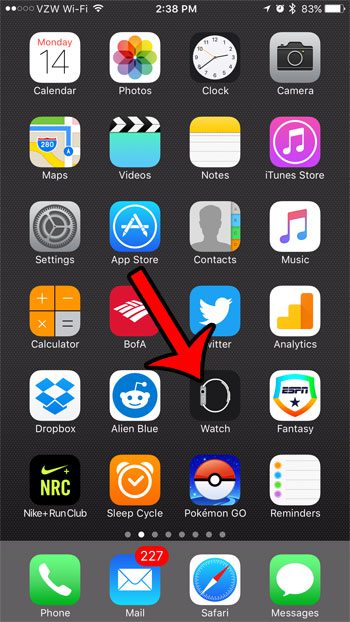
Шаг 2: Выберите Мои часы вкладку внизу экрана.
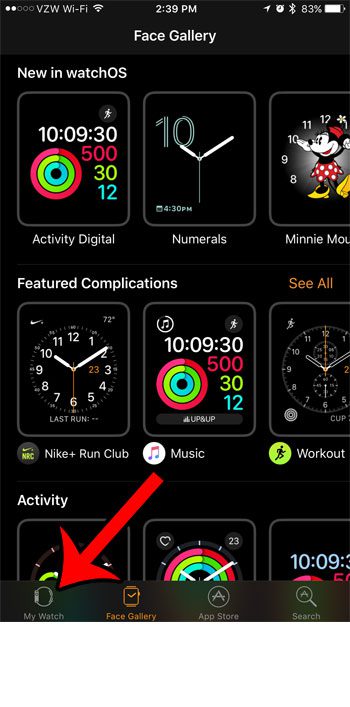
Шаг 3: прокрутите вниз и выберите Часы вариант.

Шаг 4: Нажмите кнопку справа от 24-часовое время чтобы включить опцию.
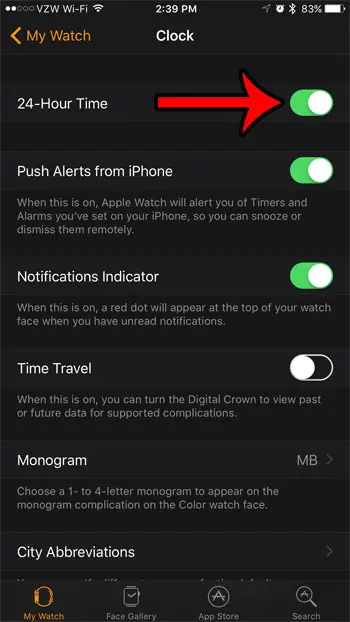
Теперь, когда вы знаете, как использовать 24-часовой формат Apple Watch, вы можете переключаться между 24-часовым и 12-часовым форматом в любое время.
В следующем разделе этой статьи будет показано, как внести некоторые дополнительные изменения в часы прямо с часов, если вы не хотите использовать приложение на своем телефоне.
Как изменить настройки времени на Apple Watch
Хотя вы не можете переключать 24-часовое время Apple Watch в меню «Настройки» на часах, вы можете настроить некоторые параметры, связанные с часами, без использования телефона.
Шаг 1. Нажмите на цифровую заводную головку сбоку часов, чтобы открыть меню приложения, затем коснитесь Настройки.
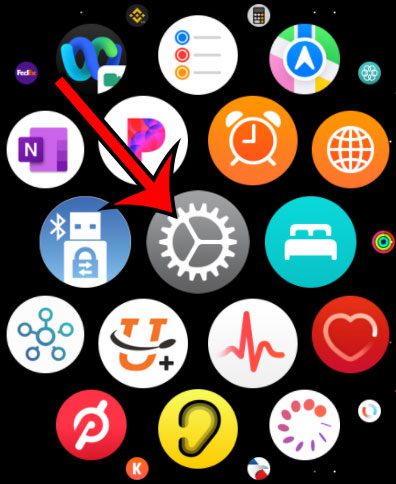
Шаг 2: прокрутите вниз и выберите Часы.
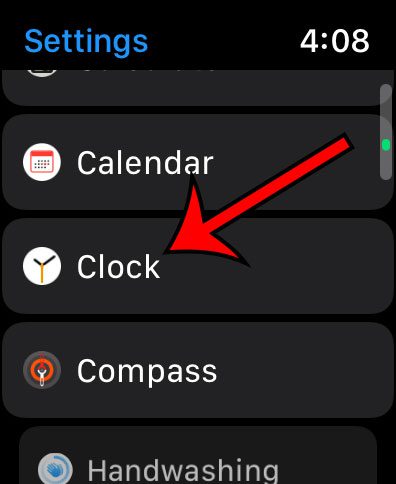
Шаг 3: Внесите изменения в любые параметры часов, которые вы найдете в этом меню.
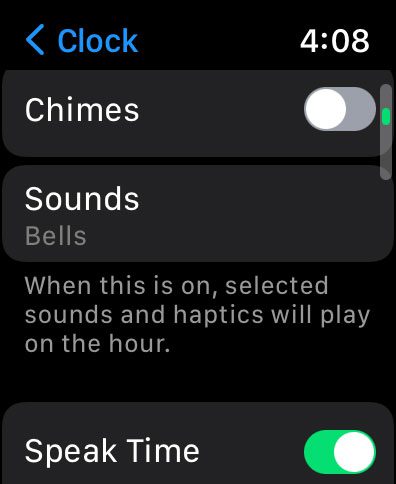
Вот некоторые из вариантов, которые вы найдете здесь:
- +0 время — вы можете повернуть заводную головку на часах, чтобы установить время часов вперед, если вы предпочитаете, чтобы ваши часы показывали, что они позже, чем на самом деле.
- Куранты
- Звуки
- Время разговора
- Управление в бесшумном режиме
- Таптическое время
- Уведомления о циферблате
- Вензель
Таким образом, хотя вы не можете включить 24-часовое время Apple Watch на часах, вы можете видеть, что есть довольно много параметров, которые вы можете изменить, если хотите внести коррективы в отображение времени и поведение.
Если вам нравится отображать 24-часовое время на ваших устройствах, вы можете сделать это и на своем iPhone. Эта статья покажет вам, как найти и настроить правильную настройку на iPhone.
Связанный
Программы для Windows, мобильные приложения, игры - ВСЁ БЕСПЛАТНО, в нашем закрытом телеграмм канале - Подписывайтесь:)
